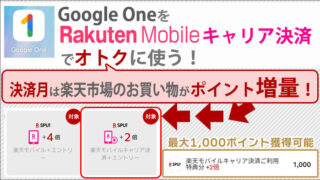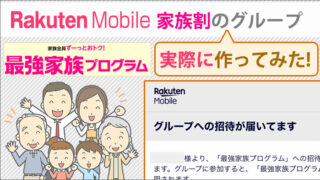<景品表示法に基づく表記> 本サイトのコンテンツには、商品プロモーションが含まれています。
このサイトのページには「アフィリエイト広告」などの広告を掲載している場合があります。
消費者庁が問題としている「誇大な宣伝や表現」とならないよう配慮しコンテンツを制作しておりますので、ご安心ください。
今回は、iPhone版楽天Linkについて解説します。
2021年7月6日から、仕様変更のため、一部に「機能制限」が設けられました。
機能制限の内容と注意点、対応策をご紹介します。

2020年7月8日にiOS版「Rakuten Link」がリリース。
iPhoneユーザーも、国内通話が無料で使えるようになりました!
また、「iPhone版」と「Android版」では、若干の違いもありました。
そちらも解説します。
他に、初期設定・認証方法も、かんたんですが、ご紹介しています。
気になる「家族割」「楽天Link」「eSIM(デュアルSIM)」を、画像付きで、ていねい解説!
\ ↓楽天モバへおトクに乗り換え♪↓ /
最大40,000円分還元♪iPhoneがおトクに♪
\ キャンペーン詳細や申込方法は /
こちらを確認!
この記事の目次
楽天Linkは、国内通話とSMSを「無料」で使うことが出来るアプリ
最初に、「楽天Link」は、どんなアプリなのか、をカンタンにご紹介します。
 Rakuten Linkの説明
Rakuten Linkの説明「楽天Link」は、楽天モバイル専用アプリです。
「楽天Link」というアプリを使って、通話をすると、国内通話が無料になります!
(他携帯会社・固定電話への通話も無料)
また、SMSは「受信」はもちろん、「送信」も無料になります。
ここではカンタンにご紹介しました。
「楽天Link」の基礎については、下の記事が詳しいですよ。
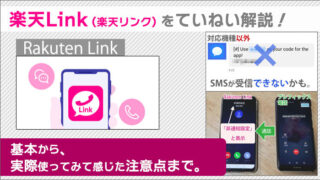
楽天Linkの対応機種は、「iPhone6s以降」に拡大!
 楽天Linkの対応機種:iPhone 6s以降に拡大!
楽天Linkの対応機種:iPhone 6s以降に拡大!楽天モバイルは、2021年4月27日から、iPhoneも「6s以降」が正式対応になりました。
そして、楽天Linkも、「6s以降が正式対応」になっています!
※iPhone 16/15/14/SE(第3世代)/13/12/SE(第2世代)/11/XR/XS/X/8/7/SE(第1世代)/6sシリーズに対応。
なお、「iPhone 6以前」のiPhoneは、使うことが出来ません。
▲ 目次に戻る ▲
iPhone版・楽天Linkは、仕様変更により「一部に機能制限」が。
2021年7月6日以降、仕様変更により「一部に機能制限」が設けられるようになりました。
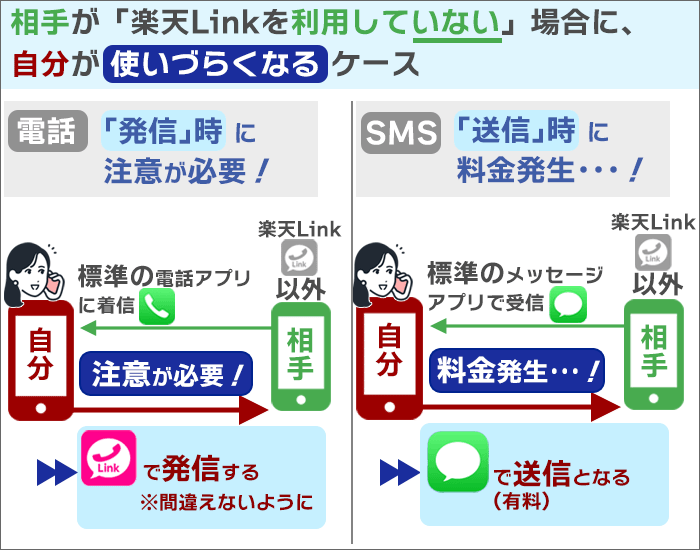 相手が楽天Linkを利用していない場合に、自分が使いづらくなるケース
相手が楽天Linkを利用していない場合に、自分が使いづらくなるケース仕様変更により、相手が「楽天Linkを利用していない」場合に、自分が「使いづらくなる」ケースがあります。
それぞれ、くわしく見ていきましょう。
【制限1】電話:相手が「楽天Link以外」の場合、自分は「iPhone標準の電話アプリ」に電話が着信する
注意点:折り返し時、「iPhone標準の電話アプリで、発信」しないこと!
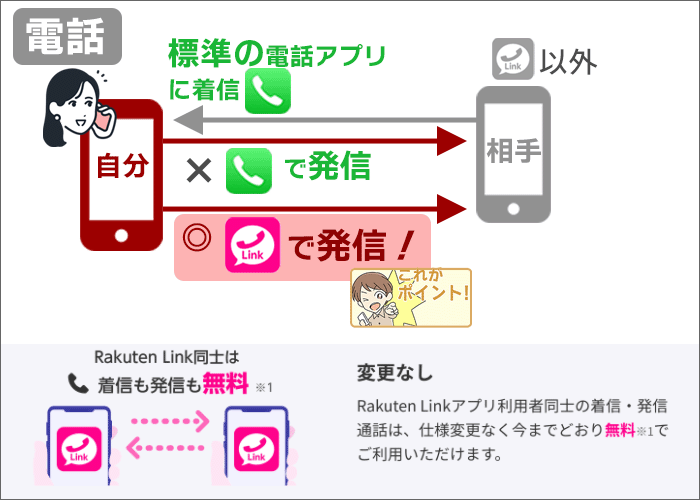 iPhone版楽天Link:標準の電話アプリで、発信しない
iPhone版楽天Link:標準の電話アプリで、発信しない相手が「楽天Link以外」から電話を掛けた時、自分は「iPhone標準の電話アプリ」に電話が掛かります。
そのため、電話を受けた後、間違えて「iPhone標準の電話アプリ」にて電話を発信しないように注意しましょう。
楽天Linkから掛かった電話は、今までどおり、楽天Linkに着信します。
楽天モバイルでの公式の案内は、下のとおりです。
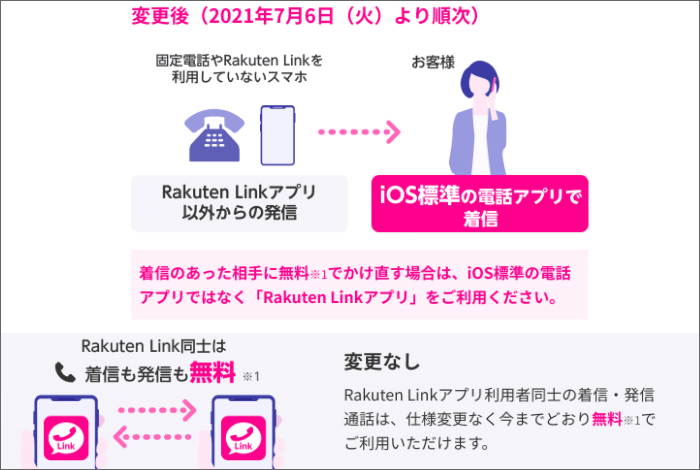 iPhone版楽天Link機能制限:電話
iPhone版楽天Link機能制限:電話
実験:「楽天Link以外の電話」から「iPhone(楽天モバイル回線)」に電話をしてみた。
実際に「楽天Link以外の電話」から、「iPhone(楽天モバイル回線)」に電話を掛けてみました。
 楽天Link以外から、楽天モバイル回線のiPhoneに、電話01
楽天Link以外から、楽天モバイル回線のiPhoneに、電話019時5分に、楽天Link以外(UQモバイル)から、楽天モバイル回線のiPhoneに、電話を掛けます。
すると、iPhoneは、「楽天Link」には掛からずに、「iPhone標準の電話アプリ」に掛かりました。
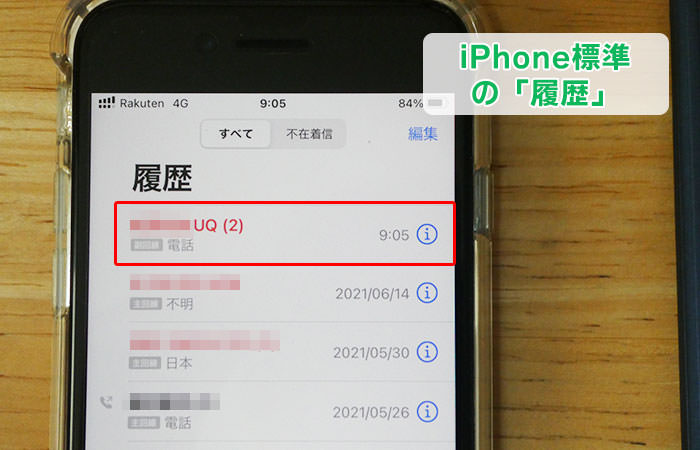 楽天Link以外から、楽天モバイル回線のiPhoneに、電話02
楽天Link以外から、楽天モバイル回線のiPhoneに、電話02iPhoneの履歴には、「9:05の電話の履歴」が残されています。
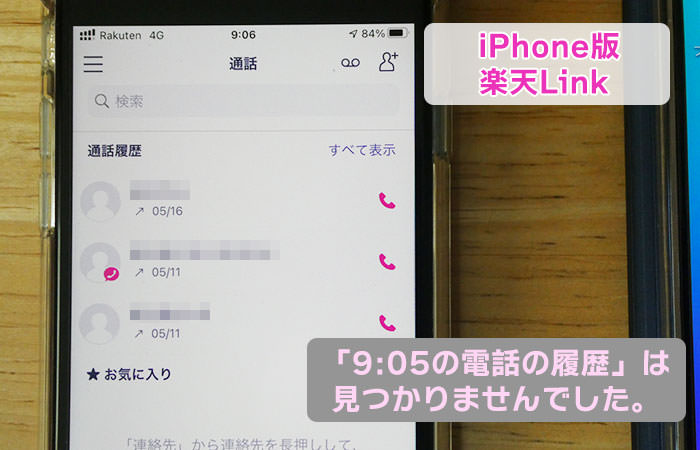 楽天Link以外から、楽天モバイル回線のiPhoneに、電話03
楽天Link以外から、楽天モバイル回線のiPhoneに、電話03逆に、楽天Linkには、「9:05の電話の履歴」は見つかりませんでした。
ということで、仕様どおり、「楽天Link以外」の電話は、「標準の電話アプリ」で着信する結果となりました。
折り返す時の対策:「iPhoneの履歴」から「電話番号をコピペ」して電話をする(※楽天Link未登録の場合)
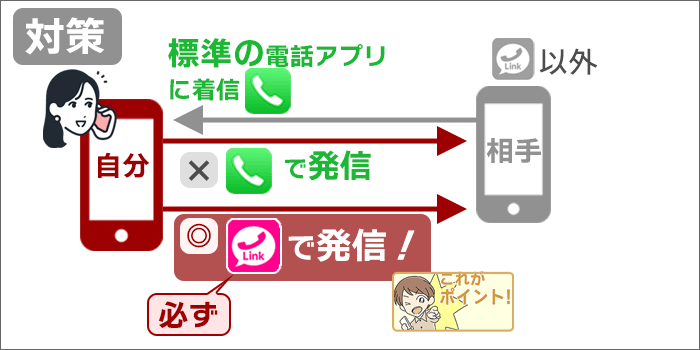 対策:必ず楽天Linkから電話をかける
対策:必ず楽天Linkから電話をかける楽天モバイルをiPhoneで使っている方は、標準の電話アプリで掛かってきても、そのまま折り返し電話をしないでくださいね。
必ず、「楽天Link」から、連絡先をタップして、「楽天Link」から電話をしてください。
実は、楽天Linkに登録されていない番号は、「iPhoneの履歴から、電話番号をコピペ」することで、比較的ラクに折り返すことが出来ます。
それではその方法を見ていきましょう。(画像8枚)
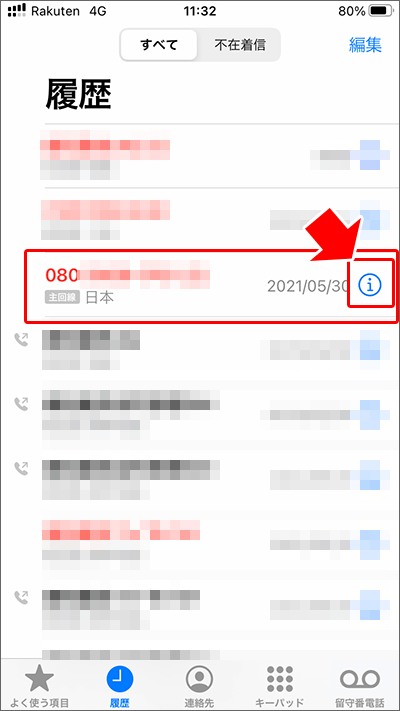
iPhoneの履歴から、「i」をタップしましょう。
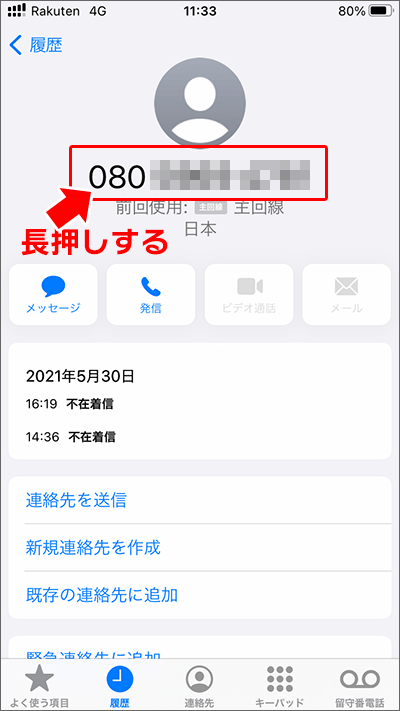
電話番号に関する情報画面が表示されます。
電話番号部分を長押ししましょう。
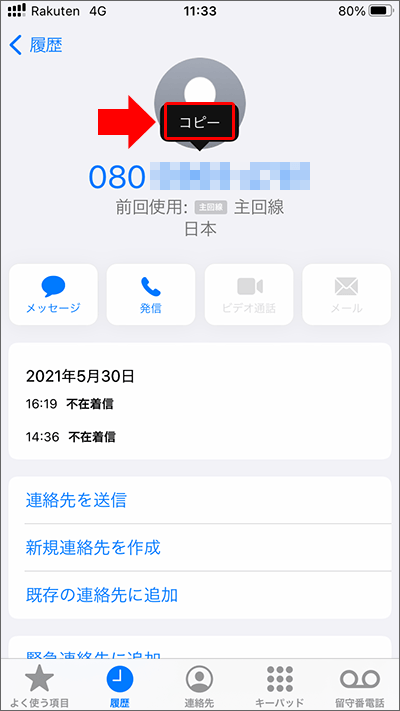
すると、「コピー」が表示されます。
コピーをタップして、電話番号をコピーしましょう。
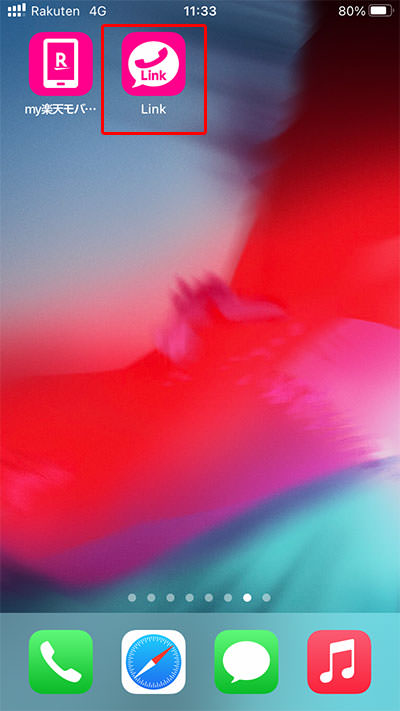
楽天Linkを起動します。
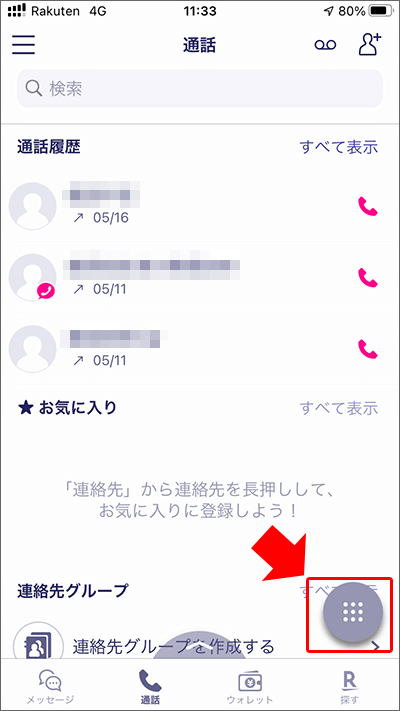
通話画面の「右下」をタップしましょう。
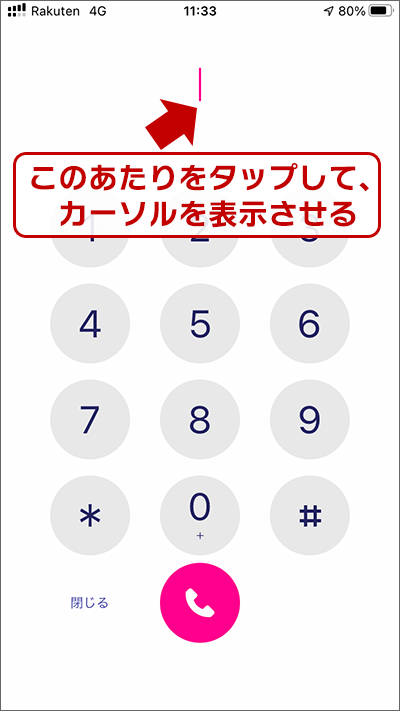
ダイヤルの少し上をタップして、カーソルを表示。
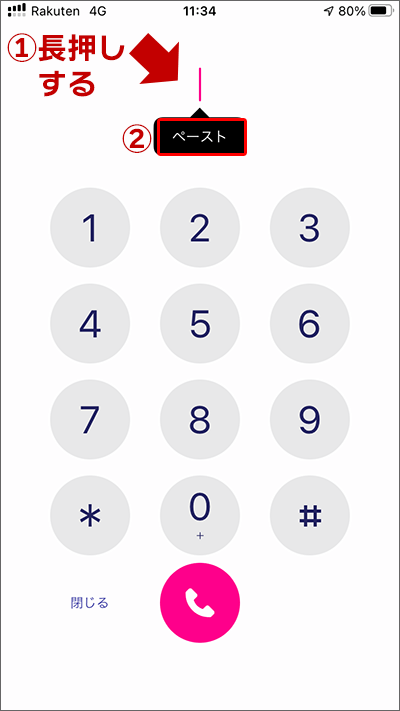
カーソル部分を長押しして、「ペースト」を表示させます。
ペーストをタップして、電話番号をペーストしましょう。
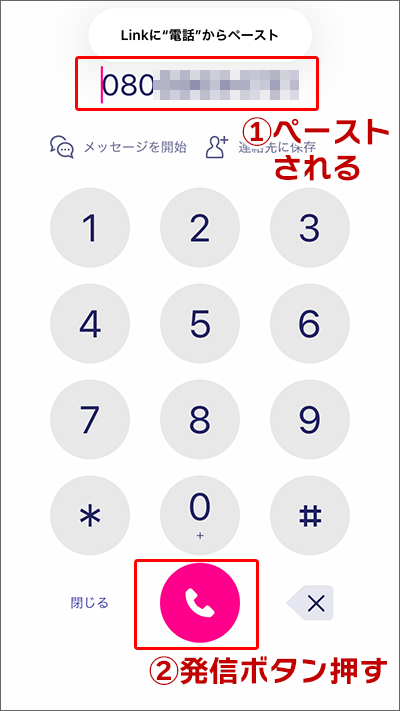
電話番号が「楽天Link」にペーストされました。
発信ボタンをタップして、「楽天Linkでの通話」を開始しましょう!
▲ 使いづらいケース一覧に戻る ▲
【制限2】SMS:相手が「楽天Link以外」の場合、自分は「iPhone標準のメッセージアプリ」で送受信となる
注意点:SMSの送信は、「SMS送信料」が別途掛かる。
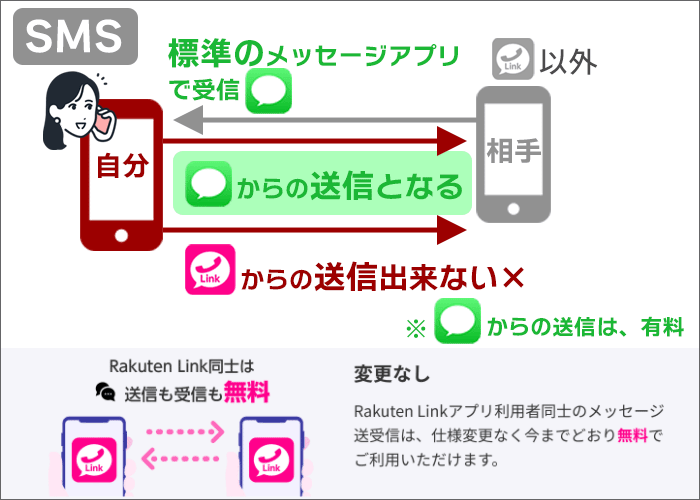 iPhone版楽天Link:「SMS送信料」が別途掛かる
iPhone版楽天Link:「SMS送信料」が別途掛かる相手が「楽天Link以外」からSMSを送った時、自分は「iPhone標準のメッセージアプリ」に受信されます。
また、自分からSMSを送信するときも、「iPhone標準のメッセージアプリ」からの送信となります。
楽天Link間でやり取りするSMSは、今までどおり、楽天Linkで送受信出来ます。
楽天モバイルでの公式の案内は、下のとおりです。
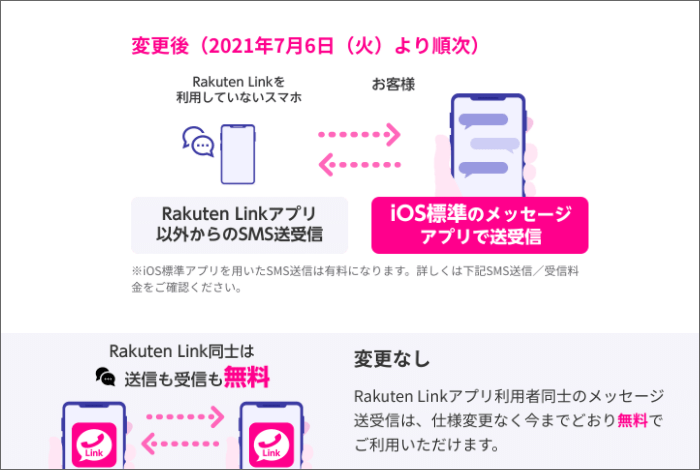 iPhone版楽天Link機能制限:SMS
iPhone版楽天Link機能制限:SMS
実験:「iPhone(楽天モバイル回線)」に「楽天Link以外からのSMS」を受信してみた。
実際に「iPhone(楽天モバイル回線)」に「楽天Link以外からのSMS」を受信してみました。
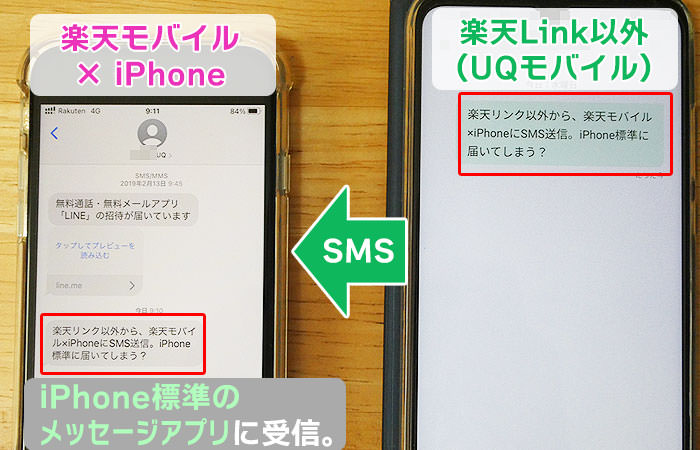
「iPhone(楽天モバイル回線)」に「楽天リンク以外(UQモバイル)からのSMS」を受信します。
すると、iPhoneは、「楽天Link」には受信せずに、「iPhone標準のメッセージアプリ」に受信しました。
実験:「iPhone(楽天Link)」から「楽天Link以外のSMS」にSMSを送信してみた。
逆に「iPhone(楽天Link)」から「楽天Link以外のSMS」にSMSを送信してみました。
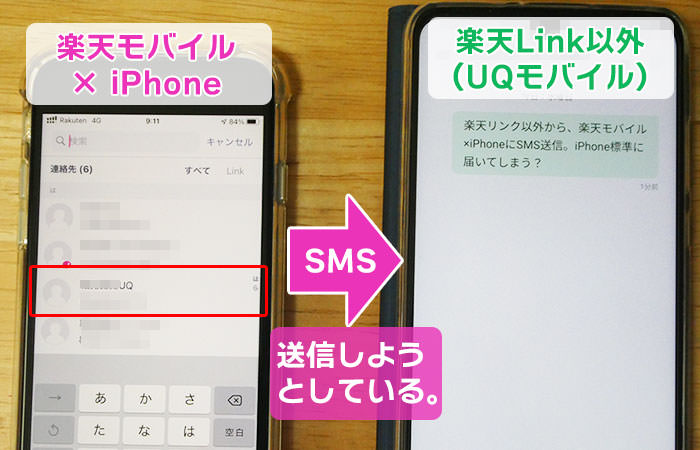
楽天Linkから、楽天Link以外(UQモバイル)にSMSを送信しようとしています。
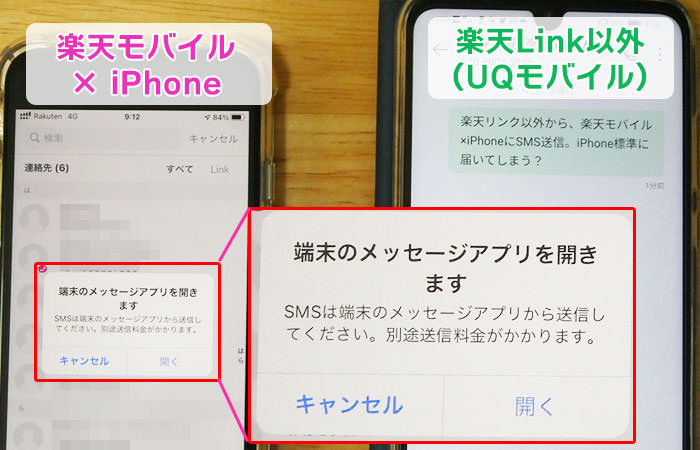
すると、楽天Linkから送信出来ないので、端末のメッセージアプリで送信する旨のメッセージが表示されます。
残念ながら、相手が「楽天Link以外」の場合は、「iPhone標準メッセージアプリ」で送信することになります。
※別途、通信料金が掛かります。
SMS利用時の対策:相手にSMSではなく「LINEメッセージ」に変えてもらないか、頼んでみる。
 相手にSMSではなく「LINEメッセージ」に変えてもらないか、頼んでみる。
相手にSMSではなく「LINEメッセージ」に変えてもらないか、頼んでみる。これは別の件で、実際に管理人が行ったことです。
相手にSMSではなく「LINEメッセージ」に変えてもらないか、頼んでみましょう。
楽天モバイル利用中の方は、LINEのID検索が出来ます。
相手に「自分のLINE ID」を教えて、「友だち」になってもらうのが、手っ取り早いと思います。
今後も、SMSで送り続けると、1通、送信するたびに「3円の料金」が発生してしまいます。
▲ 目次に戻る ▲
ここまでは、「一部の機能制限」の解説と、その対策を考えていきました。
なお、この記事を読んで「楽天モバイルに乗り換えたい!」と思ったら、以下の記事が参考になります。
ぜひ、チェックしてくださいね!
ここからは、iPhone版楽天Linkを始めるにあたって必要な「初期設定」と、「Android版と違うところ」を見ていきましょう。
iPhone版楽天Linkの「初期設定」をかんたんにご紹介。
「iPhone版楽天Link」を初めて使う際に、「初期設定」が必要になります。
詳しくは、別の記事で「画像付き解説」していますが、ここではダイジェスト版でご紹介します。
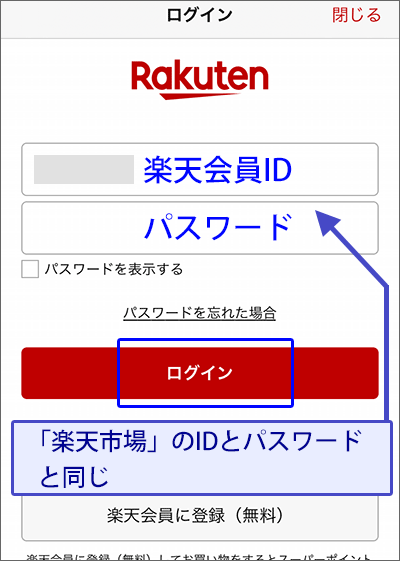
楽天Linkを起動後、数ページを推移した後、楽天会員IDとパスワードを入力して「ログイン」します。
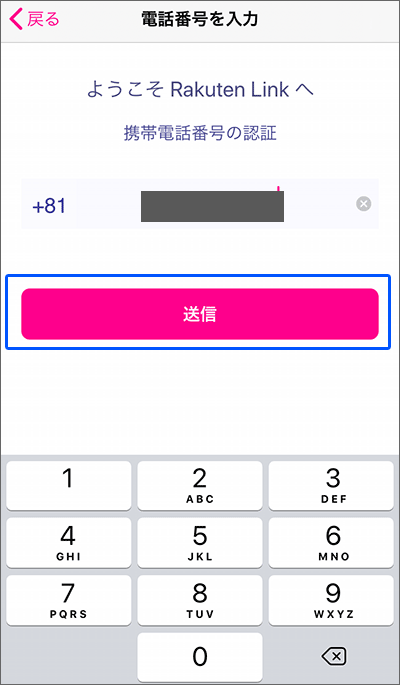
ログイン後、携帯電話番号の認証が行われますよ。
詳しい手順は、下の記事にて「画像付き解説」しています。
▲ 目次に戻る ▲
iPhoneで楽天Linkを利用すると、Android版と違うところが3つあった!
iPhoneとAndroid両方で「楽天Link」を使っています。
すると、iPhoneとAndroidでは、少し動作に違いがあることが3つ分かりました。
【違い1】iPhone版は「SMS認証」は無し。代わりに「楽天回線に繋がっているか」で認証。
 iPhone版楽天Linkは、「楽天回線に繋がっているか」で認証
iPhone版楽天Linkは、「楽天回線に繋がっているか」で認証iPhone版楽天Linkでは、認証に「SMS」を使わず、「楽天回線に繋がっているか」で認証を行っているそうです。
【違い2】iPhone版は「SIMなしWi-Fiだけ」でも利用可能。ただし、実用性には欠ける。
 「SIMなしWi-Fiだけ」でも利用可能。相手側は「非通知設定」となるが・・・
「SIMなしWi-Fiだけ」でも利用可能。相手側は「非通知設定」となるが・・・iPhone版楽天Linkでは、一回認証が完了すると、「SIMなしWi-Fiだけ」でも、楽天Linkは利用出来ています。
ただし、実際には使えないケースが多く、実用性には欠けます。
「SIMなしWi-Fiだけ」の状態で、発信すると、相手側は、「非通知設定」で掛かります。(上の写真参照。)
また、着信は、相手が楽天Linkを使っている場合のみしか着信出来ません。
※相手が楽天Link以外の場合は、「iPhone標準の電話アプリ」に掛かります。
当然ですが、標準の電話アプリは、SIMカードが挿入されていないと着信できません。
【違い3】iPhoneの履歴には、楽天Linkの通話は「楽天Linkオーディオ」と表示される。
楽天Linkは、専用アプリであるため、iPhoneの履歴に「Rakuten Linkオーディオ」と表示されるようです。
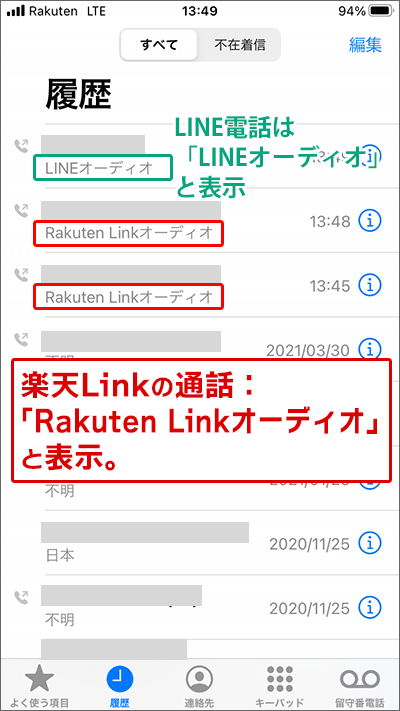
「Rakuten Linkオーディオ」と表示されるのは、着信時に「iPhone標準アプリでの通話」と、区別させるため、だそうです。
「iPhone版楽天Link」は、今後もバージョンアップしていきそう。
「iPhone版楽天Link」は、リリースしてから2年経ちましたが、まだまだ「ベータ版」という感じです。
今後も、どんどん改良して、バージョンアップしていくと思います。
より良いアプリになっていくことを期待しています!
楽天モバイルを試してみよう!

楽天モバイルは、iPhoneに正式対応しています!
(iPhone6s・iOS14.4以降)
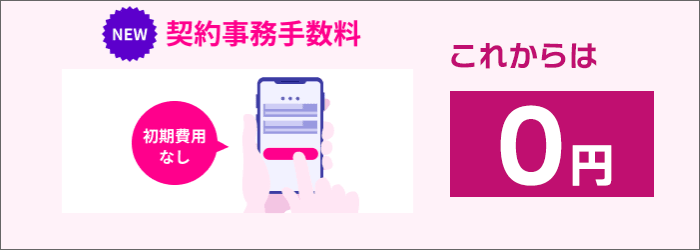
さらに、事務手数料(初期費用)3,300円も「0円」になっています!
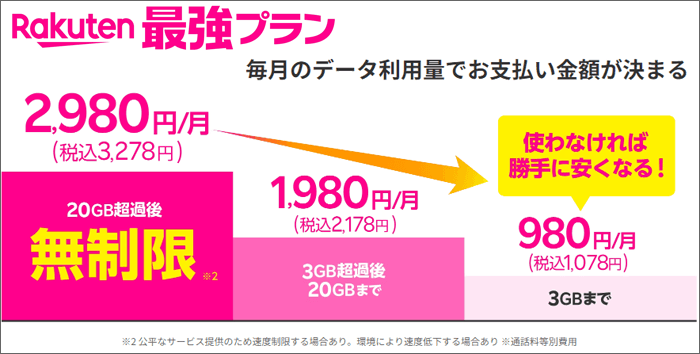
最大でも3,278円!
3GB未満なら1,078円に自動割引です!

2023年12月から、楽天市場のSPU(スーパーポイントアップ)のポイントがアップ!
「+4倍」獲得出来るポイントが増えますよ!
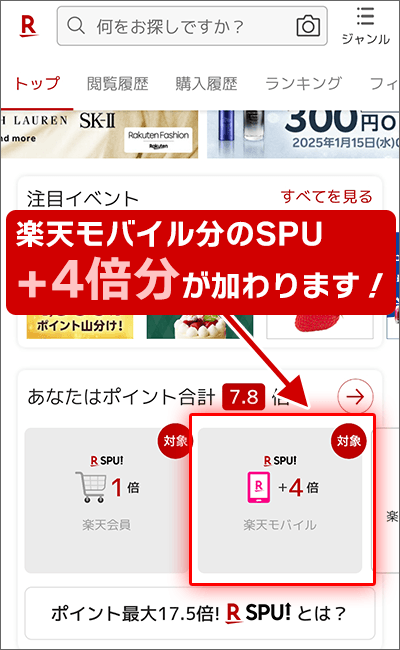
楽天市場でのお買い物が、常に「+4倍」!
管理人は、楽天ヘビーユーザーなので、かなりオトクにお買い物が出来ていますね~!うれしー!!
ということで、申し込みはお早めに!

メリット・デメリット!実際、使ったからこそ分かる良い・悪い >
まとめ
「iPhone版楽天Linkを使ってみた!一部制限あるので、注意点と対策も解説。Android版との違いもご紹介。」についてざっくりまとめると、こんな感じですね。
- 相手が「楽天Link以外」の場合、自分は「iPhone標準の電話アプリ」に電話が着信する。
- 相手が「楽天Link以外」の場合、自分は「iPhone標準のメッセージアプリ」で送受信となる。
- iPhoneとAndroid版には「認証方法」「Wi-Fiのみ電話」「履歴表示」の違いが見受けられた。
これからも楽天モバイルを検討されている方に、楽天モバイルのプランやメリット・デメリットなどをどんどん発信していきます。
今後ともよろしくお願いいたします!

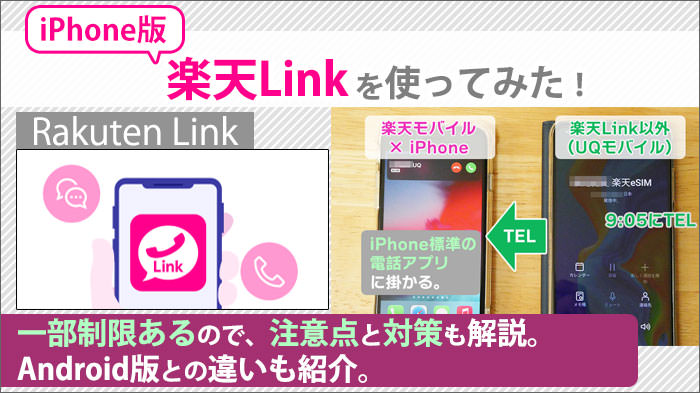


 楽天モバイルに乗り換え完全ガイド!分かりやすくを徹底 >
楽天モバイルに乗り換え完全ガイド!分かりやすくを徹底 >